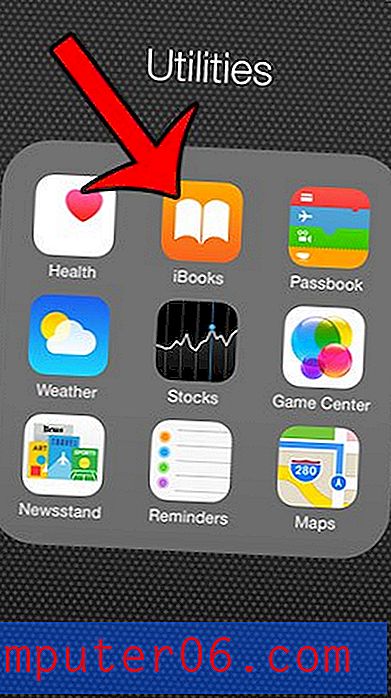So senden Sie Bilder mit geringerer Qualität in Textnachrichten auf Ihrem iPhone 7
Eine neue Funktion von iOS 10 ist unten im Menü "Nachrichten" versteckt. Mit dieser Einstellung, die als „Bildmodus mit geringer Qualität“ bezeichnet wird, können Sie die Datennutzung reduzieren, wenn Sie Bilder an Ihre iMessage-Kontakte senden. Viele Bilder, die Sie mit Ihrem iPhone aufnehmen, können mehrere Megabyte (MB) groß sein. Dies kann sich wirklich summieren, wenn Sie viele Bilder senden, während Sie mit einem Mobilfunknetz verbunden sind.
Durch Aktivieren des Bildmodus mit niedriger Qualität können Sie die Dateigröße der von Ihnen gesendeten Bilder und damit die Datenmenge, die diese Aktion verwendet, erheblich reduzieren. Unsere Anleitung unten zeigt Ihnen, wo Sie diese Einstellung finden, damit Sie sie aktivieren können.
Aktivieren Sie den Bildmodus mit niedriger Qualität in iOS 10
Die folgenden Schritte wurden auf einem iPhone 7 Plus unter iOS 10 ausgeführt. Sobald Sie diese Einstellung aktiviert haben, sendet Ihr iPhone Bilder mit geringerer Qualität in iMessages. Dadurch wird die Datenmenge reduziert, die Sie verwenden, wenn Sie diese Bilder senden, während Sie mit einem Mobilfunknetz verbunden sind.
Schritt 1: Berühren Sie die Schaltfläche Einstellungen .

Schritt 2: Scrollen Sie nach unten und tippen Sie auf die Option Nachrichten .
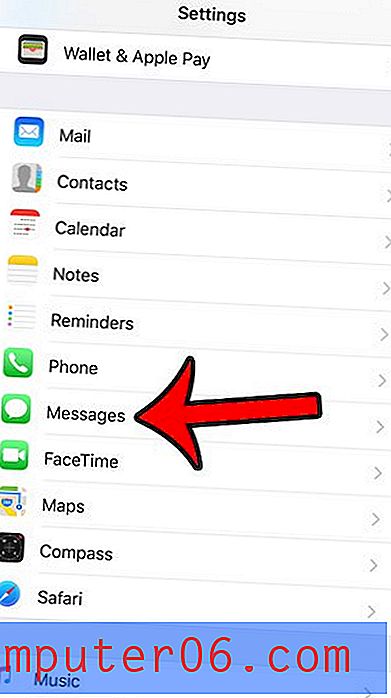
Schritt 3: Scrollen Sie zum unteren Bildschirmrand und tippen Sie auf die Option Bildmodus mit geringer Qualität . Die Einstellung wird aktiviert, wenn die Schaltfläche grün schattiert ist.
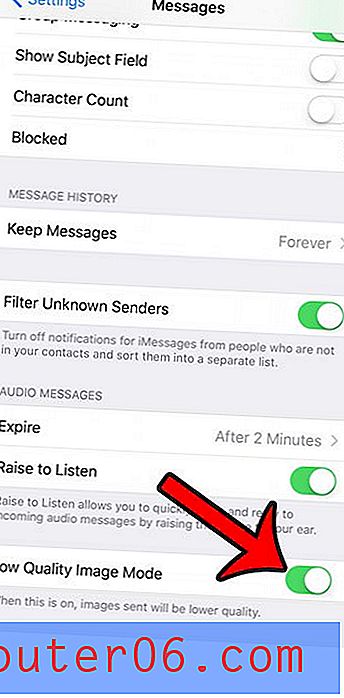
Wenn diese Einstellung aktiviert ist, komprimiert Ihr iPhone das Bild so, dass es eine kleinere Dateigröße hat. Das gesendete Bild sieht für den Empfänger jedoch weiterhin gut aus. Es wird kein kleines, unscharfes Bild sein, das schwer zu sehen ist. Dies hat auch keine Auswirkungen auf die Originaldatei, die sich auf Ihrer Kamerarolle befindet.
Dies gilt leider nur für iMessages. Die Art und Weise, wie MMS-Nachrichten an Nicht-iMessage-Benutzer übertragen werden, wird dadurch nicht geändert. Außerdem wirkt sich dies nur auf die von Ihnen gesendeten Bilder aus. Sie erhalten weiterhin Bilder in voller Auflösung, wenn Ihre Kontakte diese Einstellung auf ihren eigenen Geräten nicht aktiviert haben.
Stellen Sie fest, dass Ihr iPhone 7-Bildschirm beim Anheben aufleuchtet und Sie möchten, dass dieses Verhalten aufhört? Dieser Artikel zeigt Ihnen, welche Einstellung Sie anpassen müssen, damit sie nicht mehr auftritt.